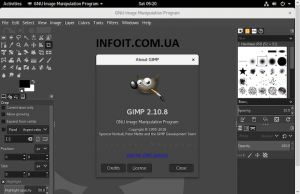Как установить GIMP на Debian 10
В этом руководстве мы покажем вам, как установить GIMP на Debian 10. Для тех из вас, кто не знал, GIMP — это бесплатный редактор изображений с открытым исходным кодом, используемый для ретуширования и редактирования изображений. Единственное ограничение — от ретуши до восстановления и творческой композиции — ваше воображение. GIMP используется для создания значков, элементов графического дизайна и графики для компонентов пользовательского интерфейса и макетов. GIMP предоставляет первоклассные функции управления цветом для обеспечения точной цветопередачи на цифровых и печатных носителях.
В этой статье предполагается, что у вас есть хотя бы базовые знания Linux, вы знаете, как использовать оболочку, и, что наиболее важно, вы размещаете свой сайт на собственном VPS. Установка довольно проста и предполагает, что вы работаете с учетной записью root, в противном случае вам может потребоваться добавить ‘ sudo‘ к командам для получения привилегий root. Я покажу вам пошаговую установку редактора изображений GIMP на Debian 10 (Buster).
Установите GIMP на Debian 10 Buster
Шаг 1. Перед установкой любого программного обеспечения важно убедиться, что ваша система обновлена, выполнив следующие aptкоманды в терминале:
sudo apt update sudo apt upgrade
Шаг 2. Установка GIMP на Debian 10.
Теперь мы запускаем следующую команду, чтобы установить пакеты Snap и GIMP в вашей системе Debian:
sudo apt install snapd sudo snap install gimp
Шаг 3. Доступ к GIMP в Debian.
После успешной установки найдите текст «gimp» в разделе «Действия всех приложений». Щелкните значок GIMP, чтобы запустить приложение. Вы также можете запустить приложение gIMP из командной строки, набрав « gimp».
Поздравляю! Вы успешно установили GIMP . Благодарим за использование этого руководства по установке редактора изображений GIMP с исходным кодом на Debian 10 Buster. Для получения дополнительной помощи или полезной информации мы рекомендуем вам посетить официальный сайт GIMP .